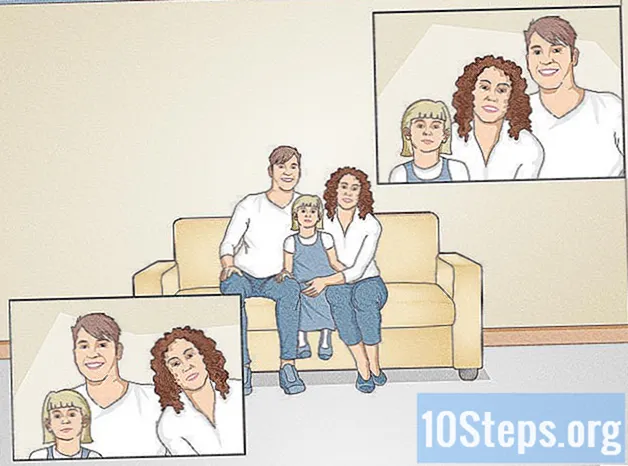Συγγραφέας:
Robert Simon
Ημερομηνία Δημιουργίας:
23 Ιούνιος 2021
Ημερομηνία Ενημέρωσης:
13 Ενδέχεται 2024

Περιεχόμενο
Ο Internet Explorer ανοίγει συνεχώς πολλά παράθυρα; Μάθετε πώς μπορείτε να επιλύσετε αυτό το πρόβλημα διαβάζοντας και ακολουθώντας τις οδηγίες σε αυτό το άρθρο.
Βήματα
Απενεργοποιήστε και αποσυνδέστε το ασύρματο δίκτυο από τον υπολογιστή. Εάν έχετε ενσύρματη σύνδεση, αποσυνδέστε το καλώδιο από τον υπολογιστή και το δρομολογητή.

Επανεκκινήστε τον υπολογιστή και ξεκινήστε τον σε ασφαλή λειτουργία. Σε ορισμένους υπολογιστές, μπορείτε απλά να κρατήσετε πατημένο το κουμπί και όταν ξεκινά, θα σας δοθεί η επιλογή να εκτελέσετε σε λειτουργία διαφορετική από την "Εκκίνηση των Windows κανονικά".- Ορισμένοι ιστότοποι λένε ότι πιέζουν συνεχώς το F8 μετά την εμφάνιση της επώνυμης οθόνης του υπολογιστή. Αυτός είναι ένας άλλος τρόπος πρόσβασης σε αυτό το μενού.
- Μόλις διακόψετε τη σύνδεση, η επιλογή "Safe Mode with Networking" θα είναι εντελώς άχρηστη και περιττή!

Ανοίξτε τον Πίνακα Ελέγχου. Θα είναι απαραίτητο να διαγράψετε τα αρχεία που είναι αποθηκευμένα στην προσωρινή μνήμη, το ιστορικό, τα προσωρινά αρχεία, ακόμη και τα cookie, μαζί με τους αποκλεισμούς αναδυόμενων παραθύρων και να απενεργοποιήσετε ορισμένα πρόσθετα που ενδέχεται να έχουν εμφανιστεί στο παράθυρο του προγράμματος περιήγησης που εμφανίζεται.
Βεβαιωθείτε ότι το σύστημά σας εκτελεί μια ενημερωμένη έκδοση του Τείχους προστασίας. Εάν όχι, τα περισσότερα λειτουργικά συστήματα Windows μπορούν να ενημερωθούν ελεύθερα με τα τείχη προστασίας τους ενεργοποιώντας το Τείχος προστασίας των Windows. Εάν απαιτείται προστασία της εξόδου σύνδεσης (που μπορεί να συμβαίνει με αυτό το πρόβλημα), υπάρχουν μερικά (δωρεάν) προγράμματα που θα προστατεύσουν την έξοδο δεδομένων. Ένα από αυτά τα προγράμματα ονομάζεται "PC Tools Firewall Plus" (μπορείτε να το βρείτε στον ιστότοπο CNet).
Σάρωση του υπολογιστή σας για ιούς. Η πρώτη πλήρης σάρωση μπορεί να διαρκέσει λίγο, αλλά με την πάροδο του χρόνου, μειώνεται λίγο. Ένα δωρεάν πρόγραμμα που είναι πάντα ενημερωμένο και είναι εξαιρετικό για αυτήν τη διαδικασία είναι το Microsoft Security Essentials. Υπάρχουν πολλά διαθέσιμα προϊόντα στην αγορά που λειτουργούν επίσης (εάν δεν θέλετε να χρησιμοποιήσετε προϊόντα Microsoft).
Σάρωση για κακόβουλο λογισμικό χρησιμοποιώντας προγράμματα όπως Malwarebytes, Spybot Search and Destroy (ή ένα από τα πολλά διαθέσιμα προγράμματα αφαίρεσης κακόβουλου λογισμικού).
Αποθηκεύστε την εργασία σας σε όλα τα προγράμματα που ανοίγετε (τα οποία θα πρέπει να είναι μόνο το πρόγραμμα κατά των ιών και των προγραμμάτων κακόβουλου λογισμικού), αφαιρέστε τυχόν τμήματα του κακόβουλου λογισμικού και των ιών που ενδέχεται να υπάρχουν.
Κλείστε τα προγράμματά σας.
Επανεκκινήστε τον υπολογιστή.
Βεβαιωθείτε ότι αυτά τα βήματα έχουν επιδιορθώσει τον υπολογιστή. Ορισμένα μπορούν να επιδιορθωθούν μόνο μετά από επικοινωνία με έναν ειδικό τεχνολογίας πληροφοριών (στην εταιρεία σας) ή με μια εταιρεία υπαλλήλων μέσω του Διαδικτύου.
Ενεργοποιήστε ξανά το ασύρματο internet για να δείτε αν όλα πήγαν τέλεια. Αλλά αν ξεκινήσετε ξανά το πρόβλημα, απλώς κλείστε το και αφήστε το μέχρι να καλέσετε κάποιον για να λύσετε το πρόβλημα.
Απαραίτητα υλικά
- Ενημερωμένο τείχος προστασίας υπολογιστή
- Σαρωτής προστασίας από ιούς
- Σαρωτής κακόβουλου λογισμικού